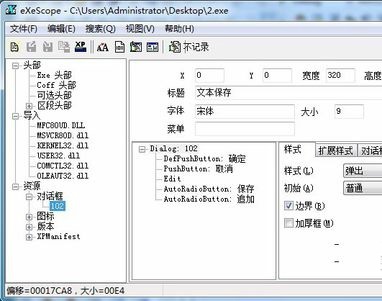win7系统如何进行内存大小显示匹配的操作方法分享。有用户发现自己的电脑内存大小的消失和自己电脑实际的内存大小容量不符,难免这个情况如何去解决呢?其实可以去进行大小的显示修改,改成正确的大小就可以了,那么如何去进行修改呢?来看看修改的方法吧。
操作方法:
1、首先我们需要下载一个exescope软件。
2、接着我们在“C:WINDOWSsystem32”这个路径下找到“systdm.cpl”这个文件,先把它备份处理。

3、然后打开之前下载安装的exescope。

4、找到在Resource>Dialog中“101”。
5、接着将第4和第5个文件中的“Visible”去掉。
6、从第1个到3个和第6个到第9个的“link Window”座标分别改为(129,137);(141,163);(141,149);第六(141,177)。
7、再改下Caption="6.60 GHz, 1GB 的内存"(这里的数字就是我们想要更改为的内存大小显示);(141,229);(141,241);(141,253)。
8、修改完成后,保存。最后退出即可。